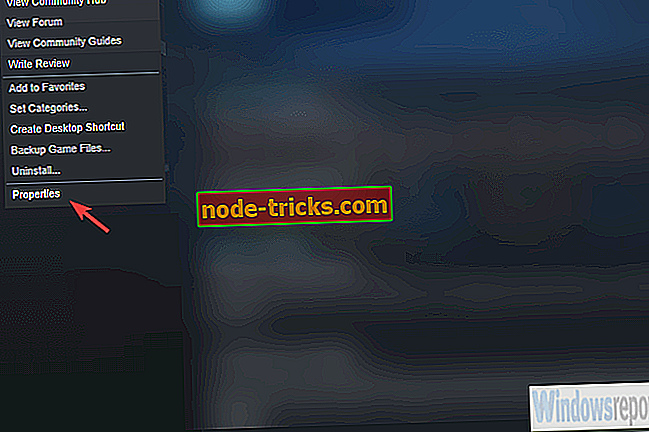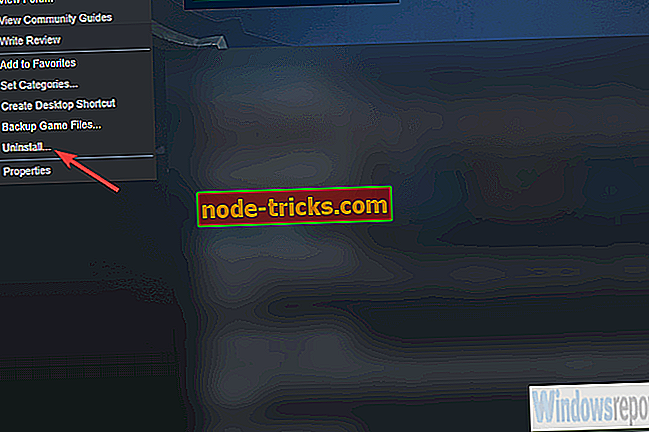Korjaus: Kirjaston steam.hdll lataaminen Dead Cells -ohjelmaan epäonnistui
Dead Cells on yksi parhaista peleistä alustan tyylilajissa, jossa Metroidivania-asetus ja hämmästyttävä nopeatempoinen pelattavuus. Peli kiinnitti paljon huomiota ja hyvästä syystä - se on melko banger kaikille todellisille harrastajille.
Joidenkin erikoisten syiden takia jotkut pelaajat eivät voineet käyttää sitä. Kirjaston steam.hdll-lataus epäonnistui ja ne eivät voi aloittaa peliä. Tämä voidaan ratkaista ja selitimme, miten alla olevassa 5-vaiheisessa luettelossa.
Miten korjata ”kirjaston steam.hdll-lataus epäonnistui” Dead Cellsissa
- Asenna uudelleentallennettavia
- Käynnistä peli pelikansion kautta
- Yritä korjata peli
- Päivitä höyry- ja kuolleet solut
- Asenna peli uudelleen
Ratkaisu 1 - Asenna uudelleentallennettavia
Aloitetaan sanomalla, että tämä ja pohjimmiltaan kaikki muut pelit vaativat tiettyjä niihin liittyviä sovelluksia toimiakseen. Tällöin todennäköinen syy virheeseen on Redist C ++ Studion puuttuminen järjestelmässä. Tämä voidaan tietysti helposti ratkaista asentamalla oikea paketti tietokoneellesi.
Järjestelmäarkkitehtuurista riippuen voit siirtyä x86- tai x64-versioon. Lisäksi suosittelemme, että asennat useita versioita, jotta ne olisivat varmoja (asenna x86-versio, vaikka sinulla on 64-bittinen Windows). Redist-asennus löytyy täältä.
Ratkaisu 2 - Käynnistä peli pelikansion kautta
Sen sijaan, että olisit riippuvaisia Steamista pelin ajamisesta (joka näyttää olevan ongelma-aloitus tästä), voit aina käyttää suoritettavaa tiedostoa asennuskansiosta. Jos haluat helpottaa asioita, luo työpöydän pikakuvake. Tietyt pelit toimivat paremmin Steam-asiakkaan kautta, mutta näin ei tarvitse olla.
Steam-pelien asennus löytyy seuraavasta polusta:
- C: Program FilesSteam (x86) SteamAppsCommon
Avaa siellä Dead Cell -kansio ja luo työpöydän pikakuvake deadcell.exe-tiedostosta. Kokeile aloittaa pelin ja etsiä muutoksia.
Ratkaisu 3 - Yritä korjata peli
Vaikka se esiintyy harvoin, pelien asennustiedostojen korruptio saattaa olla syy siihen, miksi peli ei kulje Steamin kautta. ”Kirjaston steam.hdll-lataus epäonnistui” -virhe tarkoittaa, että joko järjestelmä- tai pelitiedostot eivät ole sellaisia kuin oletetaan.
Tämä saattaa olla seurausta järjestelmän muutoksista, virustentorjunnan vääristä positiivisista tai todennäköisesti virheellisistä päivityksistä.
Kun näin tapahtuu, voit aina luottaa Steamin sisäänrakennettuun tarkistustarkistimeen. Tämän työkalun avulla voit etsiä muutoksia pelitiedostoilla ja korjata vioittuneet tai puutteelliset tiedostot.
Voit suorittaa sen seuraavasti:
- Avaa Steam .
- Valitse Kirjasto .
- Napsauta hiiren kakkospainikkeella kuolleita soluja ja avaa Ominaisuudet .
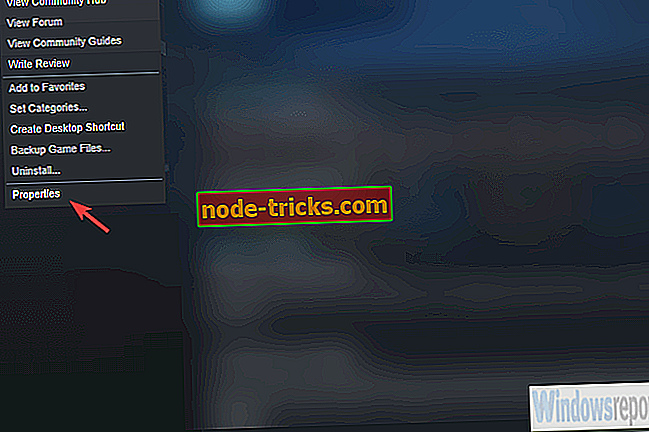
- Valitse Paikalliset tiedostot -välilehti.
- Napsauta ” Verify Integrity of Game Files ” -painiketta .
Ratkaisu 4 - Päivitä höyry- ja kuolleet solut
Kuten olemme jo sanoneet edellisessä vaiheessa, ongelman todennäköinen syy löytyy viimeisimmistä peliin tai järjestelmään tehdyistä muutoksista. Voit käsitellä tätä päivittämällä uudelleen, toivoen, että peliin on korjaustiedosto, joka lajittelee ongelman. Lisäksi on tärkeää varmistaa, että Steam-asiakas on aina ajan tasalla.
Kun olet päivittänyt Dead Cell ja Steam, käynnistä tietokone uudelleen ja etsi muutoksia. Jos ongelma jatkuu, yritä asentaa peli uudelleen.
Ratkaisu 5 - Asenna peli uudelleen
Jos mikään edellisistä vaiheista ei vapauta sinua ”Virheellinen lataus kirjaston steam.hdll” -virheestä, suosittelemme pelin asentamista uudelleen. Tämä voidaan tehdä melko yksinkertaisesti Steam-asiakkaan kanssa. Kun olet poistanut Dead Cellin, käynnistä tietokone uudelleen ja asenna se uudelleen. Steam Cloudin ansiosta edistymistäsi ei menetetä.
Voit asentaa Dead Cellin uudelleen muutamalla yksinkertaisella tavalla seuraavasti:
- Avaa Steam-asiakas .
- Avaa kirjasto .
- Napsauta Dead Cell -kuvaketta hiiren kakkospainikkeella ja valitse kontekstivalikosta Poista .
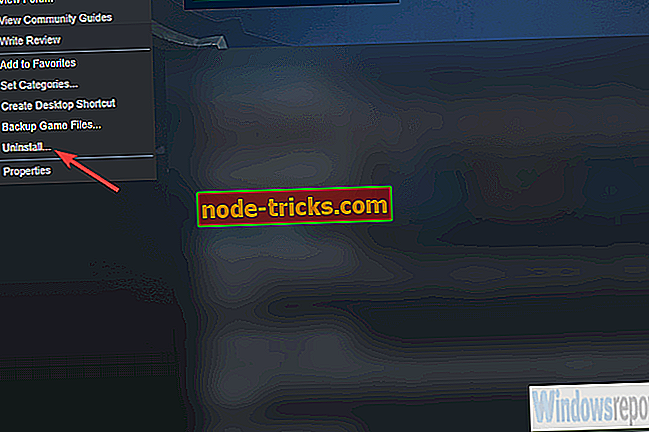
- Käynnistä tietokone uudelleen.
- Avaa uudelleen Steam ja valitse Kirjasto .
- Asenna Dead Cell .
Sen pitäisi tehdä se. Jos olet edelleen jumissa virheessä, harkitse yksityiskohtien lähettämistä kommenttien osioon. Voimme ehkä auttaa sinua.